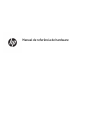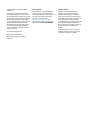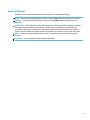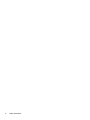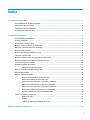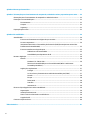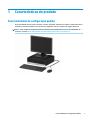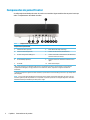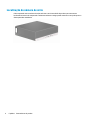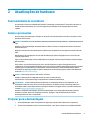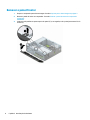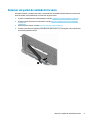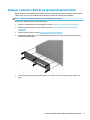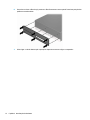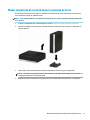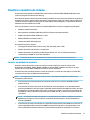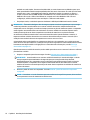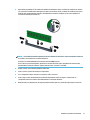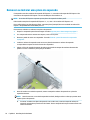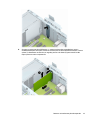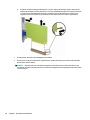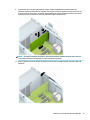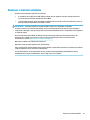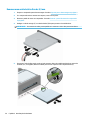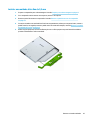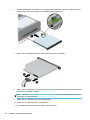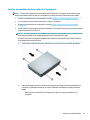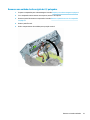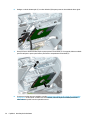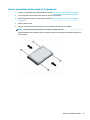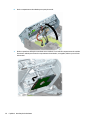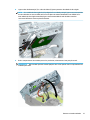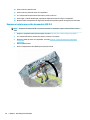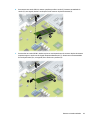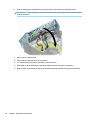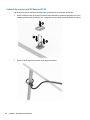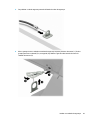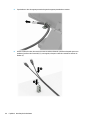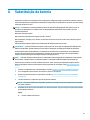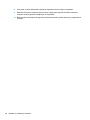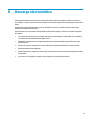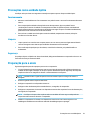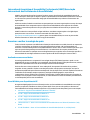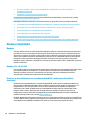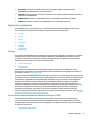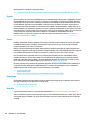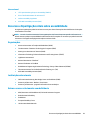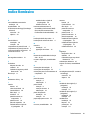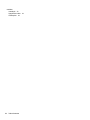Manual de referência de hardware

© Copyright 2018, 2019 HP Development
Company, L.P.
As informações contidas neste documento
estão sujeitas a alteração sem aviso prévio. As
únicas garantias para os produtos e serviços da
HP estão denidas nas declarações de garantia
expressa que acompanham esses produtos e
serviços. Nenhuma declaração constante neste
documento deverá ser interpretada como
constituindo uma garantia adicional. Não são
da responsabilidade da HP quaisquer erros
técnicos ou editoriais ou omissões contidas no
presente documento.
Terceira edição: junho de 2019
Primeira edição: maio de 2018
Número de publicação do documento:
L17286-133
Aviso do produto
Este manual descreve as funcionalidades
comuns à maioria dos modelos. Algumas
características podem não estar disponíveis no
seu produto. Para aceder ao manual do
utilizador mais recente, vá até
http://www.hp.com/support e siga as
instruções para localizar o seu produto. Em
seguida, selecione Manuais do Utilizador.
Termos do Software
Ao instalar, copiar, transferir ou utilizar
qualquer outro produto de software pré-
instalado neste computador, concorda car
sujeito aos termos deste Contrato de Licença
de Utilizador Final (EULA) HP. Se não aceitar os
termos desta licença, a sua única solução
consiste em devolver o produto na íntegra, sem
ter sido utilizado (hardware e software), no
prazo de 14 dias, para reembolso completo de
acordo com a política de reembolso do
vendedor.
Para mais informações ou para solicitar um
reembolso completo do preço de compra do
computador, contacte o seu vendedor.

Sobre este Manual
Este manual fornece as informações básicas para atualizar o PC Empresarial HP ProDesk.
AVISO! Indica uma situação perigosa que, se não for evitada, pode resultar em lesões graves ou morte.
CUIDADO: Indica uma situação perigosa que, se não for evitada pode resultar em lesões ligeiras ou
moderadas.
IMPORTANTE: Indica informações consideradas importantes, mas não associadas a perigo (por exemplo,
mensagens relativas a danos materiais). Alerta o utilizador para o facto de que o incumprimento do
procedimento exatamente como descrito pode resultar na perda de dados ou em danos no hardware ou
software. Contém também informações essenciais para explicar um conceito ou para concluir uma tarefa.
NOTA: Contém informações adicionais para destacar ou complementar pontos importantes no texto
principal.
SUGESTÃO: Fornece sugestões úteis para realizar uma tarefa.
iii

iv Sobre este Manual

Índice
1 Características do produto ............................................................................................................................. 1
Funcionalidades da conguração padrão ............................................................................................................. 1
Componentes do painel frontal ............................................................................................................................. 2
Componentes do painel posterior ......................................................................................................................... 3
Localização do número de série ............................................................................................................................ 4
2 Atualizações de hardware .............................................................................................................................. 5
Funcionalidades de assistência ............................................................................................................................. 5
Avisos e precauções ............................................................................................................................................... 5
Preparar para a desmontagem .............................................................................................................................. 5
Remover o painel de acesso do computador ........................................................................................................ 6
Substituir o painel de acesso ao computador ....................................................................................................... 7
Remover o painel frontal ....................................................................................................................................... 8
Remover um painel de unidade ótica vazio ........................................................................................................... 9
Substituir o painel frontal ................................................................................................................................... 10
Remover e instalar o ltro de pó opcional do painel frontal .............................................................................. 11
Mudar da posição de secretária para a posição de torre .................................................................................... 13
Conectores da placa do sistema .......................................................................................................................... 14
Atualizar a memória do sistema .......................................................................................................................... 15
Instalar um módulo de memória ...................................................................................................... 15
Remover ou instalar uma placa de expansão ..................................................................................................... 18
Posições das unidades ......................................................................................................................................... 22
Remover e instalar unidades ............................................................................................................................... 23
Remover uma unidade ótica na de 9,5 mm .................................................................................... 24
Instalar uma unidade ótica na de 9,5 mm ...................................................................................... 25
Remover uma unidade de disco rígido de 3,5 polegadas ................................................................. 27
Instalar uma unidade de disco rígido de 3,5 polegadas ................................................................... 29
Remover uma unidade de disco rígido de 2,5 polegadas ................................................................. 33
Instalar uma unidade de disco rígido de 2,5 polegadas ................................................................... 35
Remover e instalar um cartão de memória SSD M.2 ........................................................................ 38
Instalar um cadeado de segurança ..................................................................................................................... 41
Bloqueio do cabo ............................................................................................................................... 41
Cadeado ............................................................................................................................................. 41
Cadeado de segurança do HP Business PC V2 .................................................................................. 42
Apêndice A Substituição da bateria .................................................................................................................. 47
v

Apêndice B Descarga electrostática ................................................................................................................. 51
Apêndice C Orientações para o funcionamento do computador, cuidados de rotina e preparativos para o envio ..... 52
Orientações para o funcionamento do computador e cuidados de rotina ......................................................... 52
Precauções com a unidade óptica ....................................................................................................................... 53
Funcionamento ................................................................................................................................. 53
Limpeza ............................................................................................................................................. 53
Segurança .......................................................................................................................................... 53
Preparação para o envio ...................................................................................................................................... 53
Apêndice D Acessibilidade ............................................................................................................................... 54
Acessibilidade ...................................................................................................................................................... 54
Encontrar as ferramentas tecnológicas de que necessita ............................................................... 54
O nosso compromisso ....................................................................................................................... 54
International Association of Accessibility Professionals (IAAP) (Associação Internacional dos
Prossionais de Acessibilidade) ........................................................................................................ 55
Encontrar a melhor tecnologia de apoio ........................................................................................... 55
Avaliando as suas necessidades ..................................................................................... 55
Acessibilidade para dispositivos da HP .......................................................................... 55
Normas e legislação ............................................................................................................................................ 56
Normas .............................................................................................................................................. 56
Mandato 376 – EN 301 549 ............................................................................................ 56
Diretrizes de Acessibilidade para o Conteúdo da Web (WCAG - Web Content
Accessibility Guidelines) ................................................................................................. 56
Legislação e regulamentos ............................................................................................................... 57
Portugal .......................................................................................................................... 57
Lei 21st Century Communications and Video Accessibility Act (CVAA) .......................... 57
Canadá ............................................................................................................................. 58
Europa ............................................................................................................................. 58
Reino Unido ..................................................................................................................... 58
Austrália .......................................................................................................................... 58
Internacional ................................................................................................................... 59
Recursos e hiperligações úteis sobre acessibilidade .......................................................................................... 59
Organizações ..................................................................................................................................... 59
Instituições educacionais .................................................................................................................. 59
Outros recursos relacionados com deciência ................................................................................. 59
Ligações da HP .................................................................................................................................. 60
Contactar o suporte técnico ................................................................................................................................ 60
Índice Remissivo ............................................................................................................................................. 61
vi

1 Características do produto
Funcionalidades da conguração padrão
As funcionalidades podem variar consoante o modelo. Para obter assistência do suporte e saber mais sobre o
hardware e software instalado no seu modelo de computador, execute o utilitário HP Support Assistant.
NOTA: Este modelo de computador pode ser utilizado numa conguração de torre ou de computador de
secretária. Consulte Mudar da posição de secretária para a posição de torre na página 13.
Funcionalidades da conguração padrão 1

Componentes do painel frontal
A conguração da unidade pode variar de acordo com o modelo. Alguns modelos têm um painel vazio que
cobre o compartimento da unidade ótica na.
Tabela 1-1 Componentes do painel frontal
Componentes do painel frontal
1 Unidade ótica na (opcional) 6 Porta USB com HP Sleep and Charge
2 Leitor de cartões SD (opcional) 7 Tomada de saída de áudio (auscultadores)
3 Porta de carregamento USB Type-C 8 Tomada combinada de saída de áudio (auscultadores)/
entrada de áudio (microfone)**
4 Portas USB SuperSpeed (2)* 9 Indicador luminoso de atividade da unidade de disco
rígido
5 Porta USB 10 Botão de alimentação
* Esta porta permite ligar um dispositivo USB, fornece a transferência de dados a alta velocidade e, mesmo quando o
computador está desligado, carrega produtos como um telemóvel, câmara, dispositivo de registo de atividade ou
smartwatch.
** Quando um dispositivo é ligado à tomada combinada, é apresentada uma caixa de diálogo. Selecione o tipo de dispositivo
que está ligado.
NOTA: A luz no botão para ligar/desligar normalmente é branca quando a alimentação está ligada. Se estiver a piscar a
vermelho, signica que há um problema com o computador e que está a apresentar um código de diagnóstico. Consulte o
Manual de Manutenção e Assistência para interpretar o código.
2 Capítulo 1 Características do produto

Componentes do painel posterior
Tabela 1-2 Componentes do painel traseiro
Componentes do painel posterior
1 Tomada de entrada de áudio 6 Conectores do monitor DisplayPort (2)
2 Porta série (opcional) 7 Porta opcional
3 Tomada RJ-45 (rede) 8 Portas USB (2)
4 Conector do cabo de alimentação 9 Portas USB SuperSpeed (4)*
5 Tomada de saída de áudio para dispositivos de
áudio com alimentação
* Esta porta permite ligar um dispositivo USB, fornece a transferência de dados a alta velocidade e, mesmo quando o
computador está desligado, carrega produtos como um telemóvel, câmara, dispositivo de registo de atividade ou smartwatch.
NOTA: A HP poderá fornecer portas opcionais adicionais para o seu modelo.
Quando está instalada uma placa gráca numa das ranhuras da placa do sistema, podem ser utilizados os conectores de vídeo
na placa gráca e/ou os grácos integrados na placa do sistema. A placa gráca especíca instalada e a conguração do
software determinam o comportamento.
Os grácos da placa do sistema podem ser desativados alterando as denições em F10 Setup do BIOS.
Componentes do painel posterior 3

Localização do número de série
Cada computador tem um número de série exclusivo e um número de ID do produto que se encontram
localizados no exterior do computador. Tenha estes números consigo quando contactar o serviço de apoio ao
cliente para obter assistência.
4 Capítulo 1 Características do produto

2 Atualizações de hardware
Funcionalidades de assistência
O computador inclui funcionalidades que facilitam a atualização e a assistência. É necessária uma chave de
fendas de lâmina achatada ou Torx T15 para alguns dos procedimentos de instalação descritos neste
capítulo.
Avisos e precauções
Antes de efectuar actualizações, certique-se de que lê com atenção todas as instruções, atenções e avisos
aplicáveis deste manual.
AVISO! Para reduzir o risco de ferimentos pessoais provenientes de choque eléctrico, superfícies quentes ou
fogo:
Desligue o cabo de alimentação da tomada elétrica e deixe arrefecer os componentes internos do sistema
antes de lhes tocar.
Não ligue conectores de telecomunicações ou telefone aos receptáculos do controlador de interface de rede
(NIC).
Não desative a cha de ligação à terra do cabo de alimentação. A cha de ligação à terra é um recurso de
segurança importante.
Ligue o cabo de alimentação a uma tomada elétrica com ligação à terra que seja facilmente acessível sempre
que necessário.
Para reduzir o risco de ferimentos graves, leia o Guia de segurança e conforto. Este guia descreve a
conguração correta da estação de trabalho, bem como a postura e hábitos adequados em termos de saúde e
segurança para os utilizadores de computadores. O Guia de Segurança e Conforto também disponibiliza
informações de segurança mecânica e elétrica importantes. O Guia de Segurança e Conforto está disponível
online em http://www.hp.com/ergo.
AVISO! Existem peças móveis e sob tensão, no interior.
Desligue a alimentação do equipamento antes de retirar a tampa da caixa.
Substitua e xe a caixa antes de ligar o equipamento novamente à alimentação.
IMPORTANTE: A eletricidade estática pode danicar os componentes elétricos do computador ou do
equipamento opcional. Antes de iniciar estes procedimentos, certique-se de que descarrega toda a sua
eletricidade estática tocando brevemente num objeto metálico com ligação à terra. Para mais informações,
consulte Descarga electrostática na página 51.
Quando o computador está ligado a uma fonte de alimentação CA, é sempre aplicada tensão à placa do
sistema. Para evitar danos nos componentes internos, desligue o cabo de alimentação da fonte de
alimentação antes de abrir o computador.
Preparar para a desmontagem
1. Remova/desengate todos os dispositivos de segurança que impedem a abertura do computador.
2. Remova do computador todos os suportes amovíveis, como discos compactos ou unidades ash USB.
Funcionalidades de assistência 5

3. Desligue o computador de forma correta através do sistema operativo e, em seguida, desligue
quaisquer dispositivos externos.
4. Desligue o cabo de alimentação da tomada elétrica e desligue todos os dispositivos externos.
IMPORTANTE: Independentemente de estar ou não ligado, está sempre presente tensão na placa do
sistema enquanto o sistema estiver ligado a uma tomada elétrica ativa. Deve desligar o cabo de
alimentação para evitar danos nos componentes internos do computador.
Remover o painel de acesso do computador
Para aceder aos componentes internos, deve remover o painel de acesso.
1. Prepare o computador para a desmontagem. Consulte Preparar para a desmontagem na página 5.
2. Se o computador estiver assente num suporte, retire-o do suporte e deite o computador.
3. Deslize a alavanca de libertação do painel de acesso (1) para a esquerda de modo que que bloqueada
na posição. Em seguida, deslize o painel de acesso (2) para trás e evante-o para fora do computador (3).
6 Capítulo 2 Atualizações de hardware

Substituir o painel de acesso ao computador
Certique-se de que a alavanca de libertação do painel de acesso está bloqueada na posição e, em seguida,
coloque o painel de acesso no computador (1) e deslize o painel (2) para a frente. A alavanca de libertação irá
mover-se automaticamente de novo para a direita e bloquear o painel de acesso.
Substituir o painel de acesso ao computador 7

Remover o painel frontal
1. Prepare o computador para a desmontagem. Consulte Preparar para a desmontagem na página 5.
2. Remova o painel de acesso ao computador. Consulte Remover o painel de acesso do computador
na página 6.
3. Levante as três patilhas na parte superior do painel (1) e, em seguida, rode o painel para removê-lo do
chassis (2).
8 Capítulo 2 Atualizações de hardware

Remover um painel de unidade ótica vazio
Em alguns modelos, um painel vazio cobre o compartimento da unidade ótica na. Remova o painel vazio
antes de instalar uma unidade ótica. Para remover um painel vazio:
1. Prepare o computador para a desmontagem. Consulte Preparar para a desmontagem na página 5.
2. Remova o painel de acesso ao computador. Consulte Remover o painel de acesso do computador
na página 6.
3. Remova o painel frontal. Consulte Remover o painel frontal na página 8.
4. Pressione para dentro na patilha no lado direito do painel vazio (1) e, em seguida, rode o painel vazio
para fora do painel frontal (2).
Remover um painel de unidade ótica vazio 9

Substituir o painel frontal
Introduza os três ganchos existentes na parte inferior do painel (1) nos orifícios retangulares do chassis e, em
seguida, rode a parte superior do painel para cima do chassis (2) e encaixe-o na posição.
10 Capítulo 2 Atualizações de hardware

Remover e instalar o ltro de pó opcional do painel frontal
Alguns modelos estão equipados com um ltro de pó opcional do painel frontal. Deve limpar periodicamente
o ltro de pó. para que o pó recolhido no ltro não impeça o uxo de ar através do computador.
NOTA: O ltro de pó opcional do painel frontal está disponível junto da HP.
Para remover, limpar e voltar a colocar o ltro de pó:
1. Prepare o computador para a desmontagem. Consulte Preparar para a desmontagem na página 5.
2. Remova o painel de acesso ao computador. Consulte Remover o painel de acesso do computador
na página 6.
3. Remova o painel frontal. Consulte Remover o painel frontal na página 8.
4. Para remover o ltro de pó, use os seus dedos para separar o ltro do painel frontal nas posições das
patilhas mostradas abaixo.
5. Use uma escova ou um pano macio para limpar o pó do ltro. Se estiver muito sujo, lave o ltro com
água.
Remover e instalar o ltro de pó opcional do painel frontal 11

6. Para voltar a colocar o ltro de pó, pressione o ltro rmemente contra o painel frontal nas posições das
patilhas mostradas abaixo.
7. Volte a ligar o cabo de alimentação e quaisquer dispositivos externos e ligue o computador.
12 Capítulo 2 Atualizações de hardware

Mudar da posição de secretária para a posição de torre
O computador Small Form Factor pode ser utilizado com um formato de torre, recorrendo a um suporte de
torre adicional que pode ser adquirido na HP.
NOTA: Para melhor estabilizar o computador em posição de torre, a HP recomenda a utilização da base de
torre opcional.
1. Prepare o computador para a desmontagem. Consulte Preparar para a desmontagem na página 5.
2. Oriente o computador de forma a que o lado direito que virado para cima e coloque o computador no
suporte opcional.
3. Volte a ligar o cabo de alimentação e quaisquer dispositivos externos e ligue o computador.
NOTA: Certique-se de que pelo menos 10,2 centímetros (4 polegadas) de espaço a toda a volta do
computador permanece livre de obstruções.
4. Bloqueie quaisquer dispositivos de segurança que foram desativados antes de mover o computador.
Mudar da posição de secretária para a posição de torre 13

Conectores da placa do sistema
Consulte a seguinte ilustração e a tabela para identicar os conectores da placa do seu sistema.
Tabela 2-1 Conectores da placa do sistema
Item Conector da placa do sistema Etiqueta da placa de
sistema
Color Componente
1 PCI Express ×16 retromudada
para uma ×4
×4PCIEXP Branco Placa de expansão
2 PCI Express ×1 ×1PCIEXP2 Preto Placa de expansão
3 PCI Express ×1 ×1PCIEXP1 Preto Placa de expansão
4 PCI Express ×16 ×16PCIEXP Preto Placa de expansão
5 DIMM4 (Canal A) DIMM4 Branco Módulo de memória
6 DIMM3 (Canal A) DIMM3 Preto Módulo de memória
7 DIMM2 (canal B) DIMM2 Branco Módulo de memória
8 DIMM1 (canal B) DIMM1 Preto Módulo de memória
9 Bateria BAT Preto Bateria
10 WLAN M.2 2230 SEM FIOS Preto Placa WLAN M.2
11 SATA 3.0 SATA0 Azul-escuro Unidade de disco rígido principal
12 SATA 3.0 SATA2 Azul claro Qualquer dispositivo SATA que não a
unidade de disco rígido principal
13 SATA 3.0 SATA1 Azul claro Qualquer dispositivo SATA que não a
unidade de disco rígido principal
14 USB 3.0 SD RDR Preto Dispositivo USB 3.0, como um leitor de
cartões multimédia USB 3.0
15 SSD M.2 2280 SSD2 Preto Cartão de memória SSD M.2
16 SSD M.2 2280 SSD1 Preto Cartão de memória SSD M.2
14 Capítulo 2 Atualizações de hardware
A página está carregando ...
A página está carregando ...
A página está carregando ...
A página está carregando ...
A página está carregando ...
A página está carregando ...
A página está carregando ...
A página está carregando ...
A página está carregando ...
A página está carregando ...
A página está carregando ...
A página está carregando ...
A página está carregando ...
A página está carregando ...
A página está carregando ...
A página está carregando ...
A página está carregando ...
A página está carregando ...
A página está carregando ...
A página está carregando ...
A página está carregando ...
A página está carregando ...
A página está carregando ...
A página está carregando ...
A página está carregando ...
A página está carregando ...
A página está carregando ...
A página está carregando ...
A página está carregando ...
A página está carregando ...
A página está carregando ...
A página está carregando ...
A página está carregando ...
A página está carregando ...
A página está carregando ...
A página está carregando ...
A página está carregando ...
A página está carregando ...
A página está carregando ...
A página está carregando ...
A página está carregando ...
A página está carregando ...
A página está carregando ...
A página está carregando ...
A página está carregando ...
A página está carregando ...
A página está carregando ...
A página está carregando ...
-
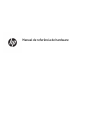 1
1
-
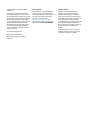 2
2
-
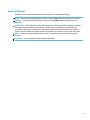 3
3
-
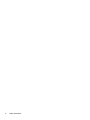 4
4
-
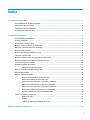 5
5
-
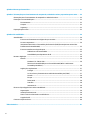 6
6
-
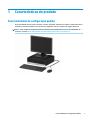 7
7
-
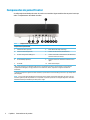 8
8
-
 9
9
-
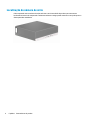 10
10
-
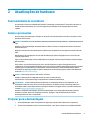 11
11
-
 12
12
-
 13
13
-
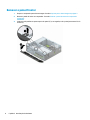 14
14
-
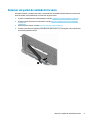 15
15
-
 16
16
-
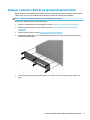 17
17
-
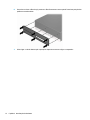 18
18
-
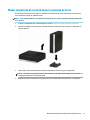 19
19
-
 20
20
-
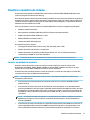 21
21
-
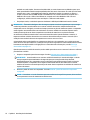 22
22
-
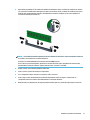 23
23
-
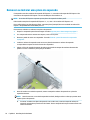 24
24
-
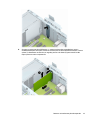 25
25
-
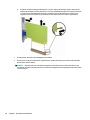 26
26
-
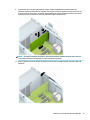 27
27
-
 28
28
-
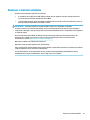 29
29
-
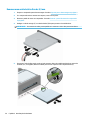 30
30
-
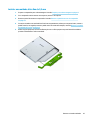 31
31
-
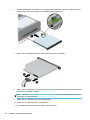 32
32
-
 33
33
-
 34
34
-
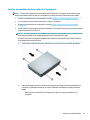 35
35
-
 36
36
-
 37
37
-
 38
38
-
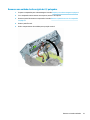 39
39
-
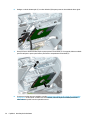 40
40
-
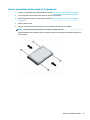 41
41
-
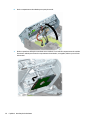 42
42
-
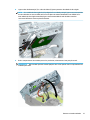 43
43
-
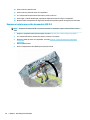 44
44
-
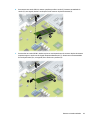 45
45
-
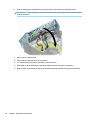 46
46
-
 47
47
-
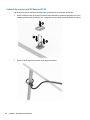 48
48
-
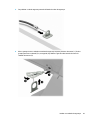 49
49
-
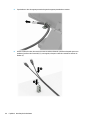 50
50
-
 51
51
-
 52
52
-
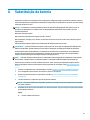 53
53
-
 54
54
-
 55
55
-
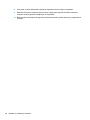 56
56
-
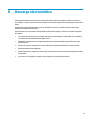 57
57
-
 58
58
-
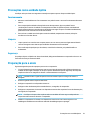 59
59
-
 60
60
-
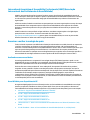 61
61
-
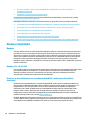 62
62
-
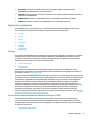 63
63
-
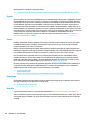 64
64
-
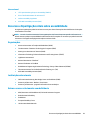 65
65
-
 66
66
-
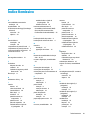 67
67
-
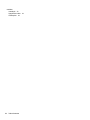 68
68
HP EliteDesk 800 G4 Base Model Small Form Factor PC Guia de referência
- Tipo
- Guia de referência
Artigos relacionados
-
HP ProDesk 600 G4 Base Model Small Form Factor PC Guia de referência
-
HP 260 G3 Desktop Mini PC Guia de referência
-
HP ProDesk 480 G5 Microtower PC Guia de referência
-
HP ProDesk 400 G5 Base Model Small Form Factor PC Guia de referência
-
HP ProDesk 405 G4 Small Form Factor PC IDS Base Model Guia de referência
-
HP ProDesk 600 G6 Base Model Small Form Factor PC Manual do usuário
-
HP EliteDesk 705 G3 Microtower PC Guia de referência
-
HP ZBook 14u G5 Mobile Workstation Guia de referência
-
HP EliteDesk 800 G3 Small Form Factor PC (ENERGY STAR) Guia de referência
-
HP EliteDesk 705 G2 Small Form Factor PC Guia de referência